win11设定关机时间 怎么设置电脑定时关机
Win11系统具备定时关机功能,用户可以根据自己的需求设置电脑的关机时间,从而避免长时间运行耗电或者忘记关机的情况发生,通过简单的操作步骤,用户可以轻松地在Win11系统中设置定时关机功能,让电脑在指定的时间自动关闭,提高电脑的使用效率和节省能源。下面来看看如何设置Win11系统的定时关机功能。
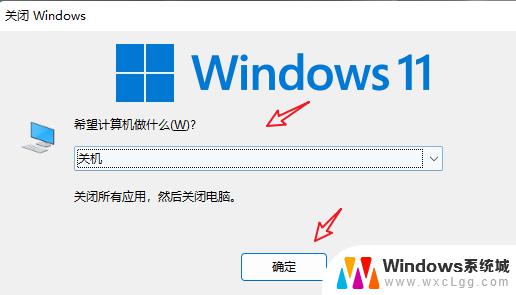
### 1. 使用系统自带的计划任务
Windows系统自带了任务计划程序,可以方便地设置定时关机。首先,打开“控制面板”中的“管理工具”,找到“任务计划程序”。然后,创建一个基本任务。设置触发器为希望关机的时间,接着在“操作”中选择“启动程序”,并在“程序/脚本”框中输入`shutdown -s -t 0`(这里的`0`表示立即关机,如果需要延迟关机,可以改为秒数,如`600`表示10分钟后关机)。最后,保存并退出即可。
### 2. 利用命令行
对于熟悉命令行的用户,可以直接在“运行”对话框(Win+R)中输入`shutdown -s -t 时间`(时间单位为秒)来设置定时关机。例如,输入`shutdown -s -t 3600`表示一小时后关机。如果需要取消定时关机,可以输入`shutdown -a`。
### 3. 借助第三方软件
除了系统自带的功能外,还有许多第三方软件可以实现定时关机。如“定时关机3000”、“关机王”等。这些软件通常提供了更为丰富的定时选项,如每天、每周、每月的特定时间关机,或是电脑空闲多久后自动关机等。用户可以根据自己的需求选择合适的软件进行安装和使用。
### 4. 快捷键设置
以上就是win11设定关机时间的全部内容,还有不清楚的用户就可以参考一下小编的步骤进行操作,希望能够对大家有所帮助。
win11设定关机时间 怎么设置电脑定时关机相关教程
-
 电脑如何自动关机设置win11 Win11怎么定时自动关机
电脑如何自动关机设置win11 Win11怎么定时自动关机2025-04-03
-
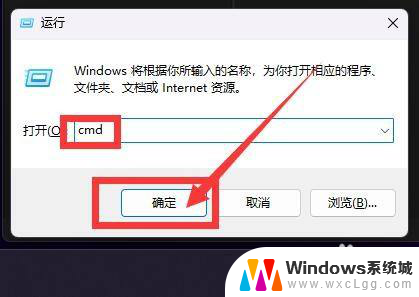 win11怎么调自动关机 Win11怎么设置自动关机时间
win11怎么调自动关机 Win11怎么设置自动关机时间2024-12-28
-
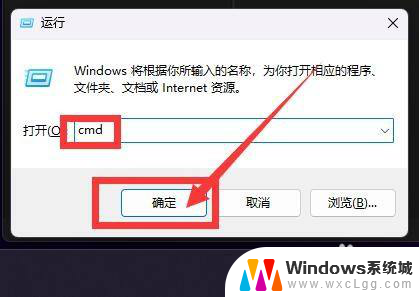 win11电脑怎么设置自动关机 win11怎样设置自动关机
win11电脑怎么设置自动关机 win11怎样设置自动关机2024-11-01
-
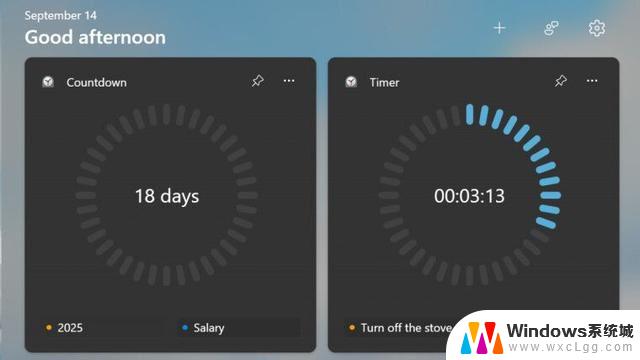 win11系统右下角时间怎么设置秒 Win11预览版新小组件定时器和倒数日怎么设置
win11系统右下角时间怎么设置秒 Win11预览版新小组件定时器和倒数日怎么设置2024-10-14
-
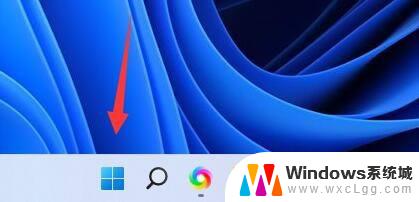 win11怎么调整息屏时间 Win11电脑熄屏时间设置教程
win11怎么调整息屏时间 Win11电脑熄屏时间设置教程2023-09-14
-
 win11任务栏没有时间设置到秒 Win11预览版新小组件定时器怎么用
win11任务栏没有时间设置到秒 Win11预览版新小组件定时器怎么用2024-10-13
- win11怎么设置时间显示秒数 Win11时间设置显示秒
- win11如何设置应用图标固定 OPPO手机如何设置固定应用
- win11怎么在电脑桌面上添加时间 Win11日期和时间设置步骤
- win11电脑时间如何显示秒数 Windows 11系统时间显示秒数设置方法
- win11直接改文件后缀 win11文件后缀修改教程
- win11怎么查看电脑的物理地址 电脑物理地址查询方法
- win11屏幕和休眠不按设置 win11禁止休眠设置方法
- window11 忘记密码 笔记本电脑忘记密码怎么办快速解决
- win10怎么删除更新win11的文件 win11如何删除更新文件
- windows11关闭ipv6 Windows11 怎么屏蔽 ipv6
win11系统教程推荐
- 1 win11直接改文件后缀 win11文件后缀修改教程
- 2 window11 忘记密码 笔记本电脑忘记密码怎么办快速解决
- 3 win10怎么删除更新win11的文件 win11如何删除更新文件
- 4 win11找不到别人的共享打印机 win11无法共享打印机的解决方法
- 5 重置 win11的网络 Win11网络重置步骤
- 6 联想win11系统清理c盘 win11清理c盘垃圾步骤
- 7 win11excel调行高卡死 excel打开很卡怎么办
- 8 win11新电脑设置不更新系统 windows11系统不更新怎么办
- 9 win11连接电视投屏 win11投屏到电视机操作步骤
- 10 win11怎么设置任务栏不自动合并 Win11任务栏不合并显示怎么设置